この記事ではAmazonプライムビデオ(アマプラ)の解約・退会方法を画像付きで分かりやすく解説していきます。
解約金などはかかりませんが、完全に無料で退会するには30日間の無料期間中に解約する必要があります。
無料期間が1日でもすぎると、月額料金が発生するので注意して下さいね。
スポンサーリンク
読みたいところからどうぞ!
Amazonプライムビデオ(アマプラ)のスマホの解約・退会方法を画像付きで解説!
スマホの場合、Amazonプライムビデオ専用アプリから解約・退会は出来ません。ブラウザでAmazonプライムビデオにログインします。
パソコンの場合も手順は同じなのでこのまま読み進めてくださいね。
ブラウザのAmazonプライムビデオの公式サイトはこちら
ブラウザのAmazonプライムビデオにログインする
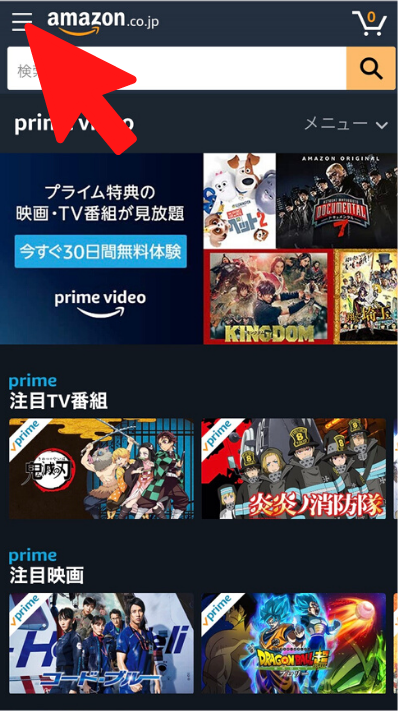
左上のメニューマークをタップ。
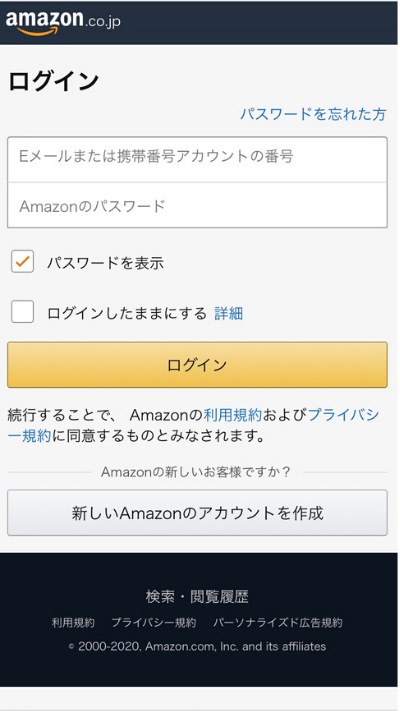
メニューから「カスタマーサービス」→「プライム会員登録のキャンセル」をタップ
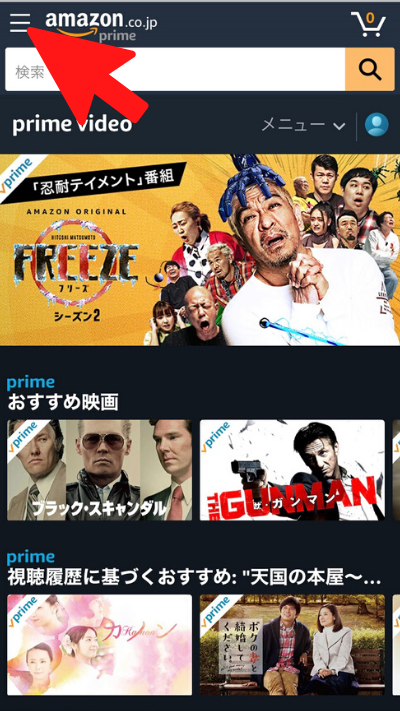
ログイン後、再びメニューをタップします。
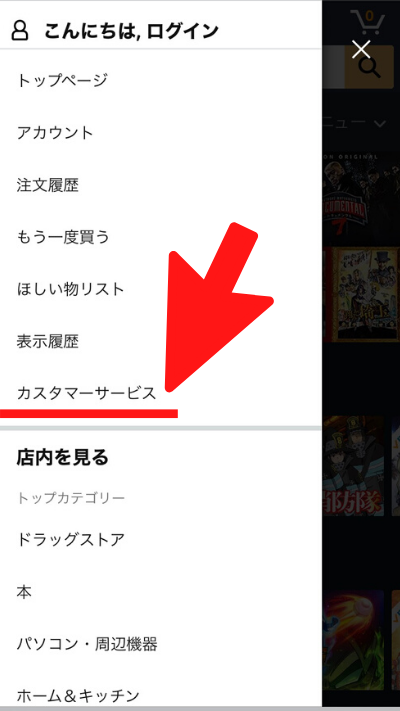
メニューから「カスタマーサービス」をタップ。
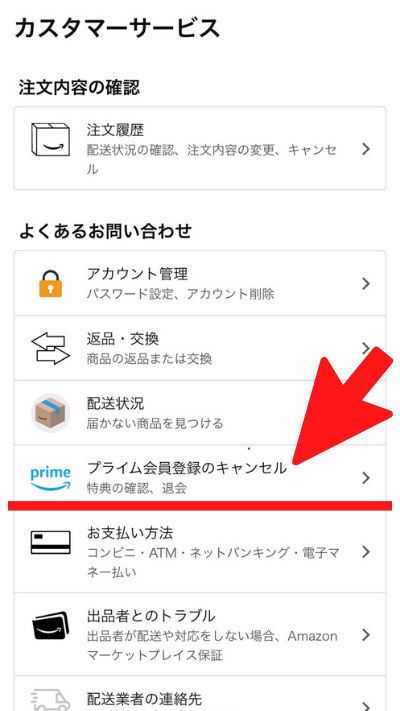
「プライム会員情報のキャンセル」をタップ。
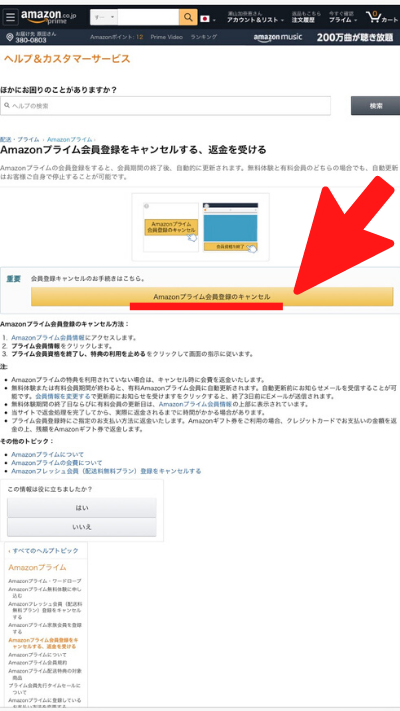
「Amazonプライム会員登録のキャンセル」をタップ。
解約する会員特典の内容を確認して解約完了!
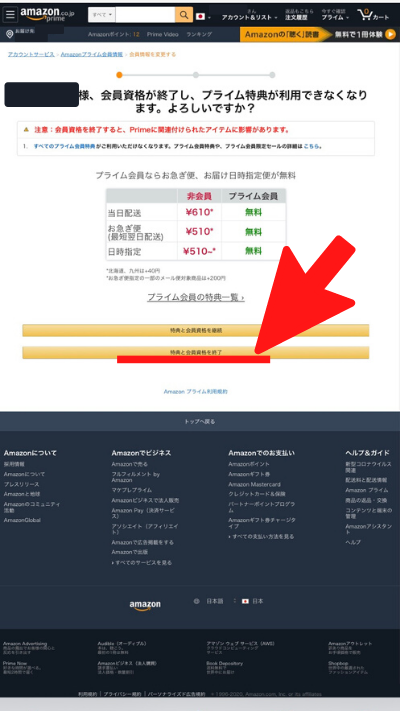
利用できなくなる会員特典を確認し「特典と会員資格を終了」をタップ。
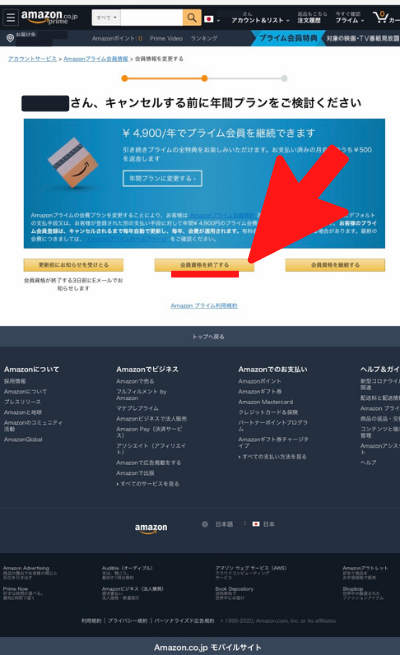
年間プランのオススメがきますが、さらに「会員資格の終了」をタップ。
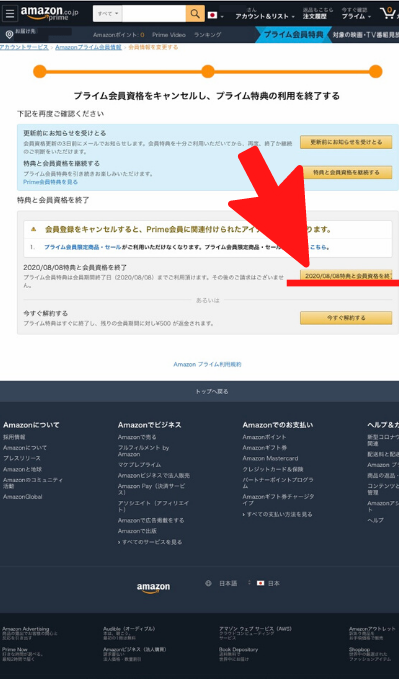
無料期間中であれば「20〇〇/〇〇/〇〇特典と会員資格を終了」をタップ。
これで無料期間中は視聴ができ、それ以降の請求はありません。
プライム会員は解約時の利用状況に応じて返金される場合も!
もしうっかり無料期間を過ぎてしまい、クレジットカードで料金を引き落された後でもAmazonプライム会員の特典を利用していなければ全額返金を受けることが可能です。
注:
- Amazonプライムの特典を利用されていない場合は、キャンセル時に会費を返金いたします。
- 無料体験または有料会員期間が終わると、有料Amazonプライム会員に自動更新されます。自動更新前にお知らせメールを受信することが可能です。会員情報を変更するで更新前にお知らせを受けますをクリックすると、終了3日前にEメールが送信されます。
- 無料体験期間の終了日ならびに有料会員の更新日は、Amazonプライム会員情報の上部に表示されています。
- 当サイトで返金処理を完了してから、実際に返金されるまでに時間がかかる場合があります。
- プライム会員登録時にご指定のお支払い方法に返金いたします。Amazonギフト券をご利用の場合、クレジットカードでお支払いの金額を返金の上、残額をAmazonギフト券で返金します。
引用:https://www.amazon.co.jp/gp/help/customer/display.html?nodeId=201910380
まとめ
この記事ではAmazonプライムビデオ(アマプラ)の解約・退会方法を画像付きで分かりやすく解説しました。
スマホの場合、Amazonプライムビデオのアプリから解約することは出来ません。ブラウザでAmazonプライムビデオの公式サイトにアクセス、ログインして解約作業をします。
30日間の無料期間中に解約・退会すれば料金はかかりません。また解約後も無料期間いっぱいは視聴することができます!
万一、うっかり無料期間を過ぎてしまっても返金を受けれる場合もありますので要チェックです!
最後までご覧いただき有難う御座いました。
スポンサーリンク



[…] Amazonプライムビデオ(アマプラ)のスマホの解約・退会方法を画像付きで解説! […]
[…] Amazonプライムビデオ(アマプラ)のスマホの解約・退会方法を画像付きで解説! […]